windows11自带投屏怎么用 win11的投屏功能在哪打开
更新时间:2023-12-30 21:48:42作者:jkai
Win11作为微软推出的最新操作系统,带来了许多新的功能和改进。其中,投屏功能是一个非常实用的功能,可以帮助我们方便地将电脑内容投射到其他设备上。但是我们许多小伙伴都不知道windows11自带投屏怎么用,接下来小编就带着大家一起来看看win11的投屏功能在哪打开,希望对你有帮助。
方法介绍
1、点击桌面开始菜单打开设置面板
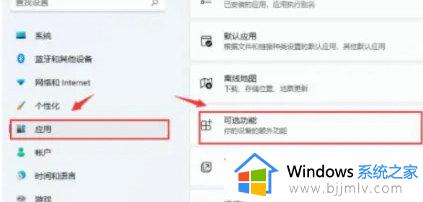
2、在应用栏目中找到可选功能按钮
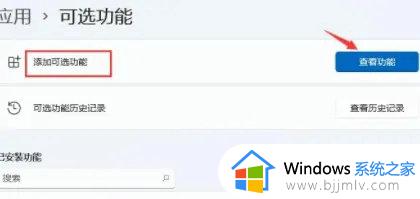
3、点击添加可选功能右侧的查看功能选项,搜索安装无线显示器
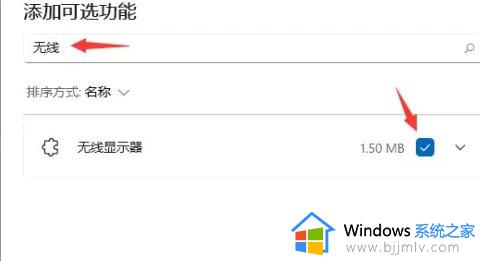
4、随后在系统设置中找到已安装的无线显示器功能
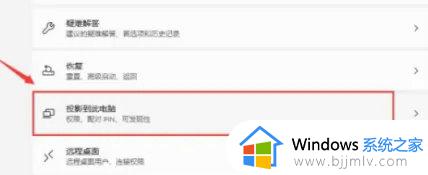
5、点击投影到此电脑选项,打开开关即可
以上全部内容就是小编带给大家的win11的投屏功能打开方法详细内容分享啦,不知道怎么操作的小伙伴就快点按照上述的内容进行操作,希望本文可以帮助到大家。
windows11自带投屏怎么用 win11的投屏功能在哪打开相关教程
- win11的投影功能在哪打开 在win11系统中怎样开启投屏功能
- win11自带投屏功能怎么用 windows11如何投屏
- win11怎么投屏电视 win11的投屏功能在哪打开
- win11怎么投屏到电视 win11的投屏功能在哪打开
- windows11自带录屏怎么用 win11自带的录屏功能在哪里
- win11自带的录屏功能在哪里啊 windows11自带录屏怎么用
- win11的录屏在哪里打开 win11自带录屏功能怎么打开
- win11系统录屏功能怎么打开 win11自带的屏幕录制功能使用方法
- win11自带录屏功能怎么使用 win11电脑录屏功能在哪儿
- win11自带录屏怎么用 windows11如何使用自带录屏功能
- win11恢复出厂设置的教程 怎么把电脑恢复出厂设置win11
- win11控制面板打开方法 win11控制面板在哪里打开
- win11开机无法登录到你的账户怎么办 win11开机无法登录账号修复方案
- win11开机怎么跳过联网设置 如何跳过win11开机联网步骤
- 怎么把win11右键改成win10 win11右键菜单改回win10的步骤
- 怎么把win11任务栏变透明 win11系统底部任务栏透明设置方法
win11系统教程推荐
- 1 怎么把win11任务栏变透明 win11系统底部任务栏透明设置方法
- 2 win11开机时间不准怎么办 win11开机时间总是不对如何解决
- 3 windows 11如何关机 win11关机教程
- 4 win11更换字体样式设置方法 win11怎么更改字体样式
- 5 win11服务器管理器怎么打开 win11如何打开服务器管理器
- 6 0x00000040共享打印机win11怎么办 win11共享打印机错误0x00000040如何处理
- 7 win11桌面假死鼠标能动怎么办 win11桌面假死无响应鼠标能动怎么解决
- 8 win11录屏按钮是灰色的怎么办 win11录屏功能开始录制灰色解决方法
- 9 华硕电脑怎么分盘win11 win11华硕电脑分盘教程
- 10 win11开机任务栏卡死怎么办 win11开机任务栏卡住处理方法
win11系统推荐
- 1 番茄花园ghost win11 64位标准专业版下载v2024.07
- 2 深度技术ghost win11 64位中文免激活版下载v2024.06
- 3 深度技术ghost win11 64位稳定专业版下载v2024.06
- 4 番茄花园ghost win11 64位正式免激活版下载v2024.05
- 5 技术员联盟ghost win11 64位中文正式版下载v2024.05
- 6 系统之家ghost win11 64位最新家庭版下载v2024.04
- 7 ghost windows11 64位专业版原版下载v2024.04
- 8 惠普笔记本电脑ghost win11 64位专业永久激活版下载v2024.04
- 9 技术员联盟ghost win11 64位官方纯净版下载v2024.03
- 10 萝卜家园ghost win11 64位官方正式版下载v2024.03